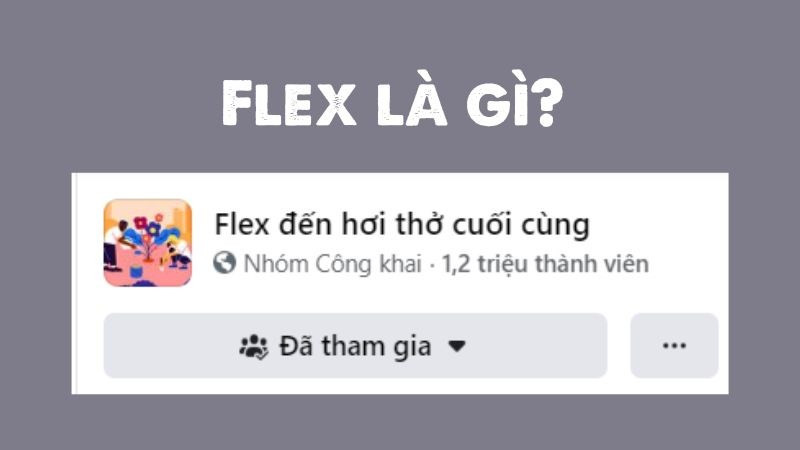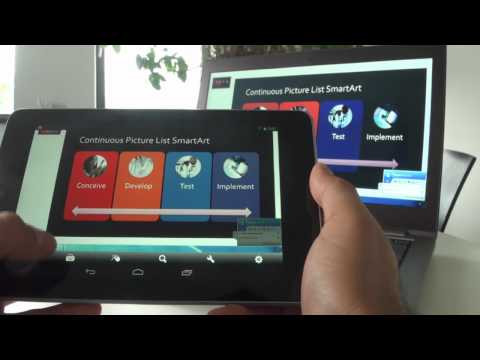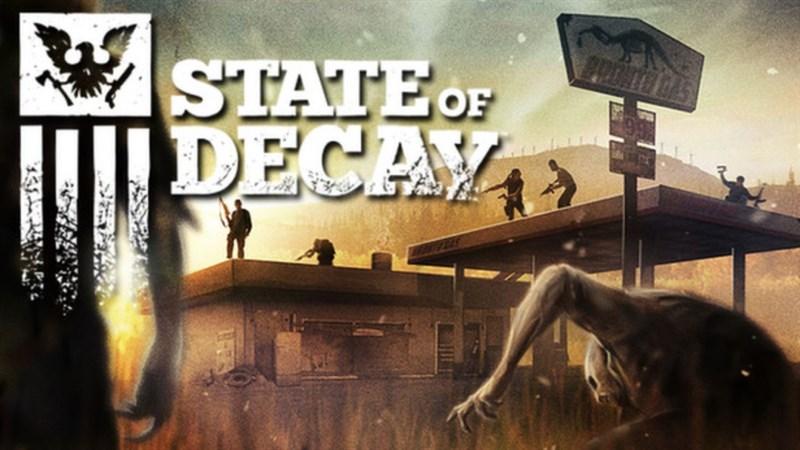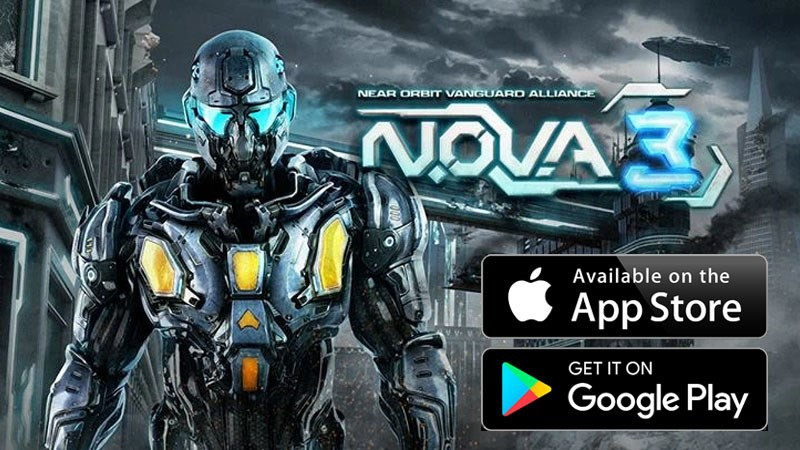Hướng Dẫn Cài Đặt Snapseed Trên Máy Tính Đơn Giản, Chi Tiết
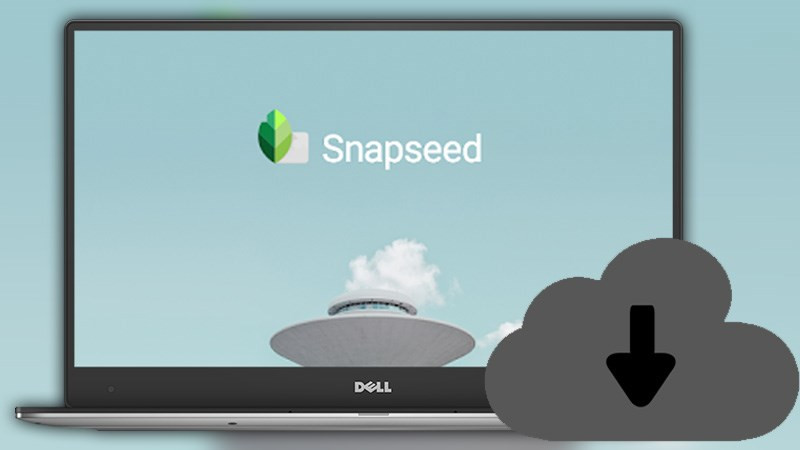
Bạn muốn chỉnh sửa ảnh chuyên nghiệp như trên điện thoại với Snapseed nhưng lại thích không gian làm việc rộng rãi của máy tính? Bài viết này tại cuasogame.net sẽ hướng dẫn bạn cách cài đặt Snapseed trên máy tính cực kỳ đơn giản và chi tiết, giúp bạn tận hưởng trọn vẹn ứng dụng chỉnh ảnh tuyệt vời này trên màn hình lớn.
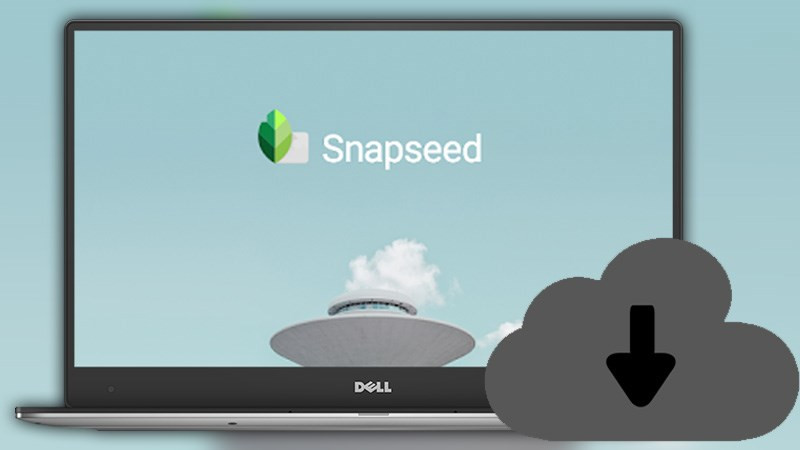 Snapseed trên máy tính
Snapseed trên máy tính
Snapseed là ứng dụng chỉnh sửa ảnh mạnh mẽ được phát triển bởi Google. Tuy thiết kế cho điện thoại, nhưng bạn hoàn toàn có thể sử dụng Snapseed trên máy tính. Cùng tìm hiểu nhé!
Tại Sao Nên Cài Snapseed Trên Máy Tính?
Sử dụng Snapseed trên máy tính mang lại nhiều lợi ích:
- Màn hình lớn hơn: Chỉnh sửa ảnh trên màn hình rộng giúp bạn dễ dàng quan sát chi tiết, thao tác chính xác hơn và trải nghiệm hình ảnh đã chỉnh sửa một cách trọn vẹn.
- Thao tác chuột và bàn phím: Việc sử dụng chuột và bàn phím giúp bạn thao tác nhanh chóng, linh hoạt và tiện lợi hơn so với cảm ứng trên điện thoại.
- Không lo hết pin: Bạn có thể thoải mái chỉnh sửa ảnh trong thời gian dài mà không cần lo lắng về việc hết pin thiết bị di động.
- Chỉnh sửa nhiều ảnh: Xử lý hàng loạt ảnh trở nên dễ dàng và hiệu quả hơn trên máy tính.
Cấu Hình Máy Tính Đề Nghị
Để cài đặt và chạy Snapseed mượt mà trên máy tính, cấu hình tối thiểu như sau:
- Hệ điều hành: Windows 7 trở lên.
- CPU: Intel hoặc AMD.
- RAM: Tối thiểu 2GB. (Lưu ý dung lượng ổ cứng không thay thế cho RAM)
- Ổ cứng: Ít nhất 5GB trống.
- Quyền quản trị: Bạn cần có quyền quản trị viên trên máy tính.
- Driver đồ họa: Cập nhật driver đồ họa mới nhất từ Microsoft hoặc nhà sản xuất chipset.
Hướng Dẫn Cài Đặt Snapseed Trên Máy Tính
Cài đặt nhanh
- Tải phần mềm giả lập Android Bluestacks tại đây.
- Cài đặt Bluestacks theo hướng dẫn.
- Đăng nhập vào Google Play Store trong Bluestacks.
- Tìm kiếm “Snapseed”.
- Nhấn “Cài đặt” và sau đó “Mở” để bắt đầu sử dụng.
Cài đặt chi tiết
-800×581.jpg)
- Tải Bluestacks: Truy cập trang web Bluestacks và tải xuống phiên bản mới nhất.
-800×479.jpg)
- Cài đặt Bluestacks: Mở file cài đặt vừa tải về và làm theo hướng dẫn. Bạn có thể tùy chỉnh vị trí cài đặt.
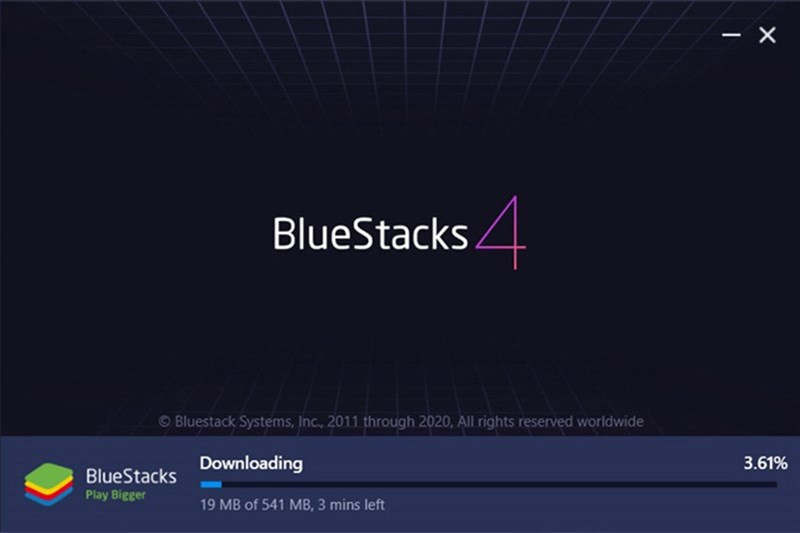 Quá trình cài đặt Bluestacks
Quá trình cài đặt Bluestacks
- Mở Bluestacks: Sau khi cài đặt xong, mở Bluestacks từ màn hình desktop.
-800×531.jpg)
- Đăng nhập Google Play Store: Đăng nhập vào tài khoản Google của bạn.
-800×456.jpg)
- Tìm kiếm Snapseed: Trong Google Play Store, tìm kiếm “Snapseed”.
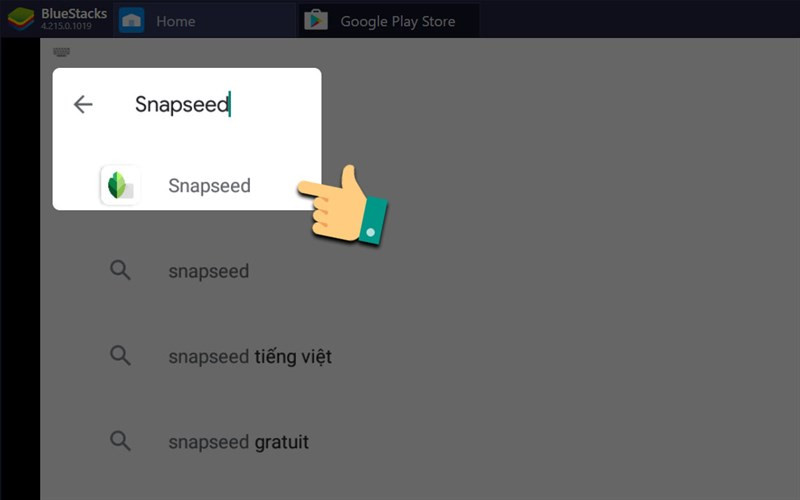 Tìm kiếm Snapseed
Tìm kiếm Snapseed
- Cài đặt Snapseed: Nhấn “Cài đặt” và chờ quá trình cài đặt hoàn tất.
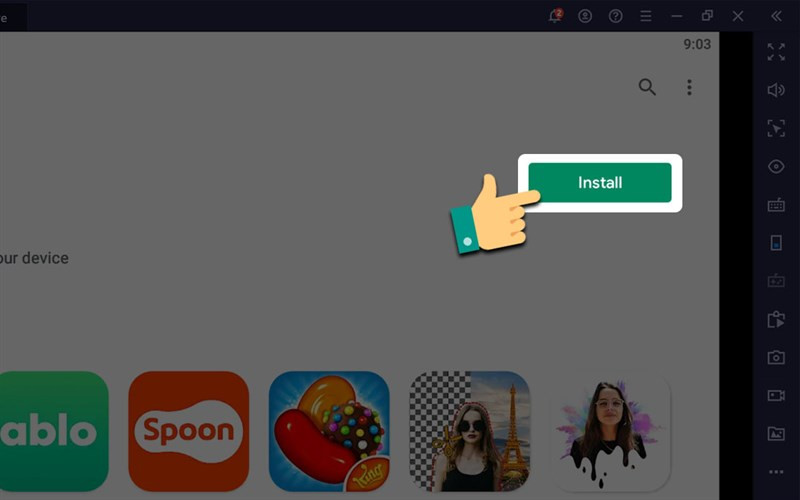
- Mở Snapseed: Nhấn “Mở” để khởi động Snapseed và bắt đầu chỉnh sửa ảnh.
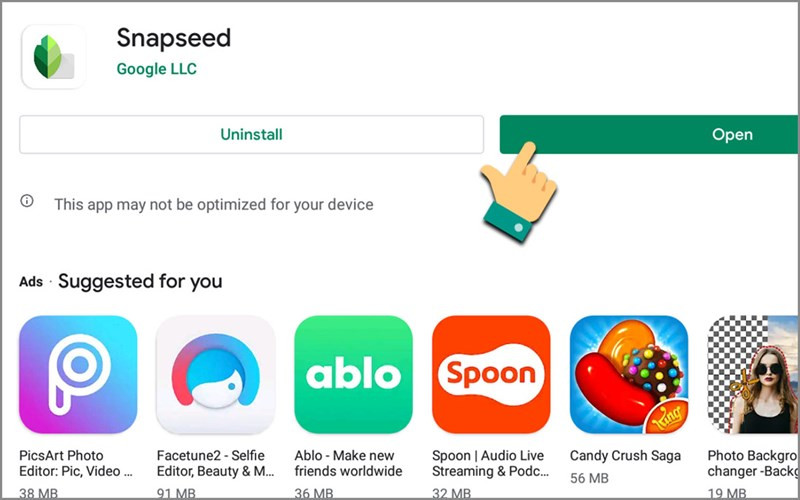
Kết Luận
Vậy là bạn đã có thể sử dụng Snapseed trên máy tính một cách dễ dàng. Hy vọng bài viết này hữu ích với bạn. Hãy chia sẻ kinh nghiệm sử dụng Snapseed của bạn dưới phần bình luận nhé!